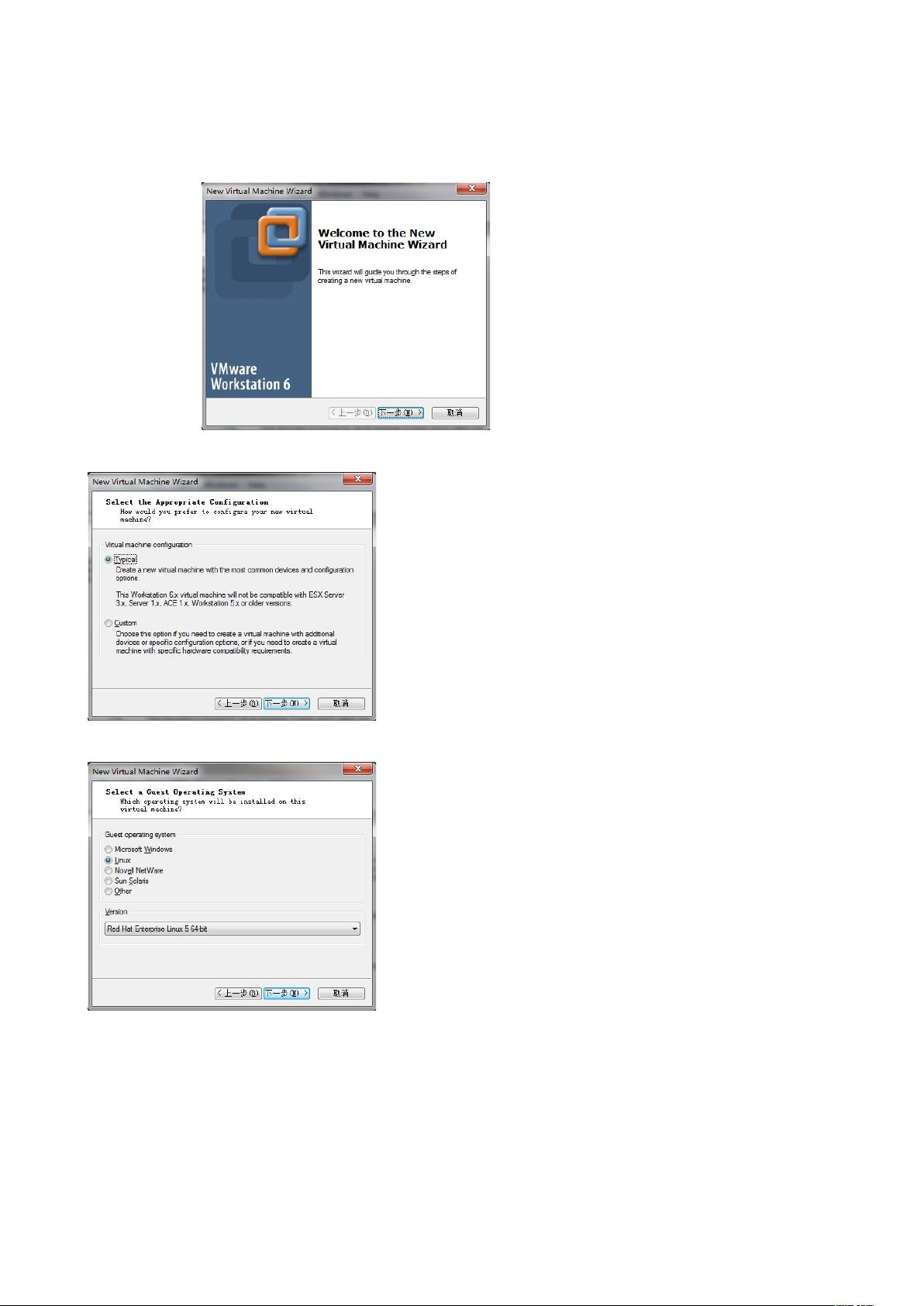VMware虚拟机下Linux系统详细安装教程
本篇文档详细介绍了在VMware Workstation环境下安装Linux系统的步骤,具体分为以下几个部分:
1. **VMware Workstation启动与新虚机创建**:
首先,用户需启动VMware 6.0并执行setup.exe(仅初次安装时执行)。接着,通过点击图标创建一个新的虚拟机,选择"Typical"安装类型,指定操作系统为Red Hat Enterprise Linux 4 64位版本。创建过程中,用户应给虚拟机起一个名字,并配置网络模式为"Use network address translation (NAT)",以便于虚拟机通过宿主机的网络连接。虚拟磁盘设置上,推荐选择将磁盘分割成2GB大小的文件。
2. **Linux系统安装步骤**:
进入Linux安装界面后,用户需设置安装源路径(如linux-redhat5.3-64l),然后启动安装。在安装过程中,输入提供的序列号4cb17df34d3a837d,不选择在线安装软件和注册。安装完成后,用户已成功设置了Linux系统。
3. **网络配置**:
安装完成后,用户需要配置虚拟机的网络连接。在VMware Workstation中,用户通过"Edit"菜单中的"Virtual Network Settings…"功能,发现VMnet8是用于NAT模式的虚拟网络。此时,应将虚拟机的网络适配器设置为VMnet8,以实现虚拟机与宿主机网络的正确连接。
总结来说,本教程详细指导了如何在VMware Workstation中利用NAT模式安装Red Hat Enterprise Linux 4系统,并对网络配置进行了说明。这对于初次接触虚拟机环境并希望安装Linux系统的用户来说,是一份实用的操作指南,有助于确保虚拟机环境的稳定和高效。通过跟随文档步骤,用户可以顺利地在虚拟机上运行Linux,同时掌握基本的虚拟化环境管理技巧。
2011-06-14 上传
2010-12-15 上传
2023-03-16 上传
2023-05-02 上传
2009-03-16 上传
2021-11-05 上传
2023-04-19 上传
2022-09-24 上传
leixj_wyl
- 粉丝: 2
- 资源: 2
最新资源
- 火炬连体网络在MNIST的2D嵌入实现示例
- Angular插件增强Application Insights JavaScript SDK功能
- 实时三维重建:InfiniTAM的ros驱动应用
- Spring与Mybatis整合的配置与实践
- Vozy前端技术测试深入体验与模板参考
- React应用实现语音转文字功能介绍
- PHPMailer-6.6.4: PHP邮件收发类库的详细介绍
- Felineboard:为猫主人设计的交互式仪表板
- PGRFileManager:功能强大的开源Ajax文件管理器
- Pytest-Html定制测试报告与源代码封装教程
- Angular开发与部署指南:从创建到测试
- BASIC-BINARY-IPC系统:进程间通信的非阻塞接口
- LTK3D: Common Lisp中的基础3D图形实现
- Timer-Counter-Lister:官方源代码及更新发布
- Galaxia REST API:面向地球问题的解决方案
- Node.js模块:随机动物实例教程与源码解析